Google ドライブは単にファイルを保存する場所ではなく、Web ベースの強力な生産性スイートです。 このチュートリアルでは、Google の Web ベースのスプレッドシート アプリケーションである Google Sheets を使用して、株式データを処理することに焦点を当てます。 株式は、ニューヨーク証券取引所 (NYSE)、NASDAQ、ロンドン証券取引所 (LSE) などの取引所で取引されています。

Googleはまた、時系列の企業業績を見るためのチャートなど、株式データを見る方法として、Google Financeを提供しています。 このチュートリアルでは、Google Sheets の GOOGLEFINANCE 機能を使用して、Google Finance からデータを取得し、スプレッドシートに挿入する方法について説明します。 新しいシートを作成し、詳細を読み進めてください。
- なぜ株式データを追跡するのでしょうか 多くの人にとって、株式データの追跡は趣味のようなものです。 株価は、企業がどのような業績を上げているかを示す指標として広く知られています。 ある企業の成功に関心があれば、業績を測るために株価に注目するかもしれません。
- How to Track Stocks With GOOGLEFINANCE Function (Quick Video Tutorial)
- Getting Stock Data
- Current Stock Price
- Stock Price From a Specific Date
- Price History for a Stock
- Price-Earnings (P/E) Ratio
- 直近52週の安値と高値
- Recap and Keep Learning
なぜ株式データを追跡するのでしょうか 多くの人にとって、株式データの追跡は趣味のようなものです。 株価は、企業がどのような業績を上げているかを示す指標として広く知られています。 ある企業の成功に関心があれば、業績を測るために株価に注目するかもしれません。
また、株式への投資は、退職後の計画を立てるための手段でもあります。
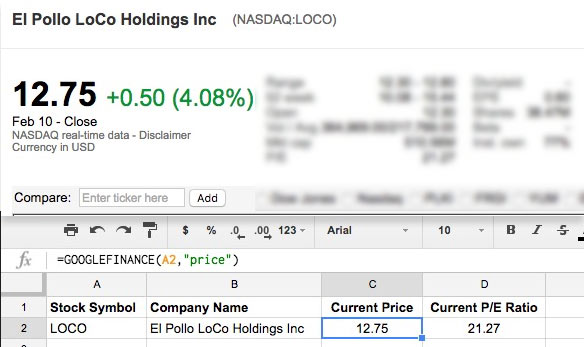
株価のデータを追跡する理由が何であれ、Google ファイナンスへの Google Sheets 接続は、株価のデータをスプレッドシートに取り込む方法として、私が見つけた中で最も簡単な方法です。
How to Track Stocks With GOOGLEFINANCE Function (Quick Video Tutorial)
以下のスクリーンショットをチェックし、Google Sheets でダイナミックな株式追跡スプレッドシートを構築する方法を学んでください。
GOOGLEFINANCE 関数の使用に関する詳細については、以下のステップバイステップ ガイドをご覧ください。
Getting Stock Data
私が株式分析スプレッドシートのセットアップで最初に行いたいことは、調べる企業を選択することです。 証券取引所で企業を識別するためのいくつかの文字である、彼らの株式記号を特定する必要があります。 例えば、アップルの株式記号はAAPLであり、マイクロソフトの記号はMSFTである。

通常、企業の株式シンボルは検索すればすぐに見つかりますが、Yahoo ファイナンス検索ツールなどを使えば、希望の企業の株式シンボルを見つけることも可能です。
企業を比較するときは、Googleシートの列に株式記号のリストを取り込みます:

Googleシートでは、=GOOGLEFINANCE関数を使って株式データを取り込むことができます。 開始するには、セルをクリックして関数を入力し始めます。
各株式記号の会社のフルネームを入力する必要はありません。 株式シンボルを見て、会社名を入れる最初の=GOOGLEFINANCE関数を書いてみましょう。 以下は使用する数式です:
=GOOGLEFINANCE(stock symbol,"name")
下の例では、セル A2 で数式を使用して「Volkswagen AG」を株式記号 VLKAY にマッチングさせています。 その後、数式を下に引っ張って、各株式記号の会社名を引き出します。

さて、注目している株式記号と会社を取り込んだら、それらの財務データを取得しましょう。
Current Stock Price
株価を取得するには、次のように GOOGLEFINANCE 式を使用します:
=GOOGLEFINANCE(stock symbol,"price")
括弧内に銘柄記号を入力するか、銘柄記号のセルに式を与えて価格を取得することができます。 下のスクリーンショットでは、数式を使用してプルダウンし、各企業の株価を取得している様子がわかります。

Google Sheets が引っ張ってくる価格は現在の株価であり、スプレッドシートが開かれると更新されます。
Stock Price From a Specific Date
もし特定の日の株価を固定したい、あるいは過去にその株がいくらだったかを調べたいとしたらどうでしょうか。
この式を使って、2 月 1 日の Amazon の株価の終値を取得してみましょう。
=GOOGLEFINANCE("AMZN","price",date(2017,2,7))
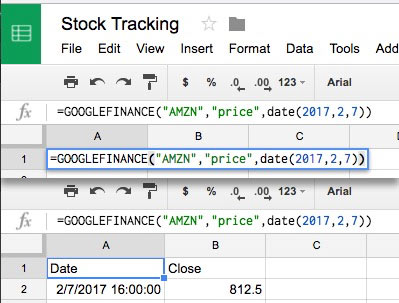
この数式は、日付と終値だけでなく、「日付」と「終値」ヘッダーなど、いくつかの追加データでグリッドを作成することに注意してください。
=INDEX(GOOGLEFINANCE("AMZN","price",date(2017,2,7)),2,2)
数式を単に INDEX でラップし、数式の最後に “,2,2)” を付けて、ヘッダーなしで株価だけを引っ張ってくるようにしました。

Price History for a Stock
先に、株価は企業の業績と将来の期待を反映していると述べました。 一定期間の株価を追跡することは、投資家がその企業をどのように見ているかを理解する上で非常に有効な方法です。
ここに、株式の価格履歴を取得するために使用できる関数があります。
=GOOGLEFINANCE("F", "price", DATE(2017,1,1), DATE(2017,2,11), "DAILY")
その式を分解してみましょう。
下のスクリーンショットでは、結果がスプレッドシートの行に出力されていることがわかります。
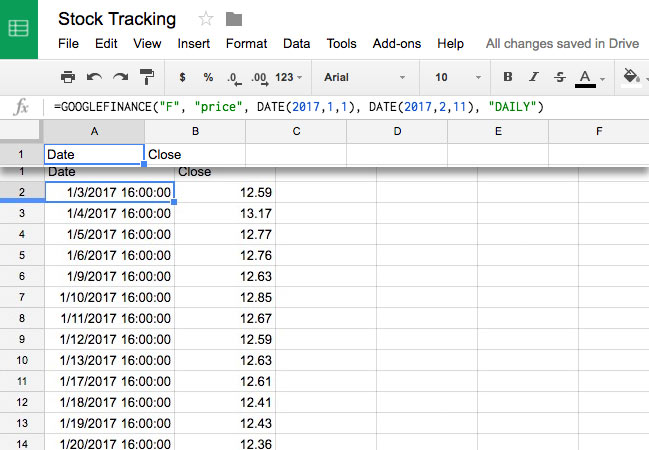
さて、時間の経過による株価のリストができました。 任意の期間を入力すると、Sheets は自動的に Google Finance からデータを取得します。 そこから、データをスプレッドシート内で直接チャートにするのは簡単です。

これで、株価を十分に把握できました。
Price-Earnings (P/E) Ratio
Price-Earnings Ratio (P/E) は、企業を評価するための一般的な方法です。 これは、企業の株価をその利益で割ったものです。 一般的に、PERが高い銘柄は将来の成長を示していると考えられています。
Google ファイナンスから株式の P/E 比率を取得するには、次の式を使用します。
=GOOGLEFINANCE(stock symbol,"pe")
以下の例では、セル参照を使用して株式の P/E 比率を取得し、式の例を示します。

PERの数値はどうやって読むのですか? 似たような企業を調査して、意味を持たせる必要があります。
PERがどのように計算されるかに興味がある方は、Investopediaのこの定義をチェックしてください。
直近52週の安値と高値
1年の間に大きく動く銘柄もあります。 どのように変動しているのかに注目しておくとよいでしょう。
過去52週間の最高値を知るには、次の式を使います。
=GOOGLEFINANCE(stock symbol,"high52")
また、過去52週間の終値の最安値も知ることができます。
=GOOGLEFINANCE(stock symbol,"low52")
下のスクリーンショットでは、私がこれらの式を銘柄のリストに適用した様子をご覧いただけます:
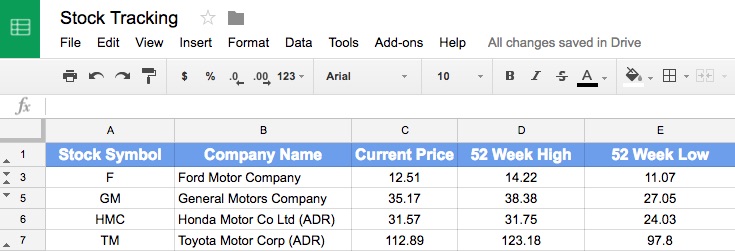
私は頻繁に、株価がその最高点と最低点の間で取引されている場所に目を向けています。 株を利益確定して売却する場合は、株価が低い位置にないことを確認するようにしています。
これらの数式は、Google シートが Google Finance から取り込むことのできる属性のほんの一部です。 これらの要素の組み合わせを使用すると、主要な財務比率を監視し、楽しみながら、または利益を得るために企業を調査するのに役立ちます。
Recap and Keep Learning
このチュートリアルでは、Google シートを使用して株式追跡スプレッドシートを設定しました。
- このチュートリアルの金融用語に馴染みがない場合は、Investopediaに金融用語の素晴らしい辞書があります。
- Google では、=GOOGLEFINANCE 関数に関する拡張ドキュメントを用意しており、このチュートリアルではカバーしきれなかったいくつかの追加機能をカバーしています。